对于很多手机用户来说,在日常工作和生活中,常常需要抓取手机设备中的数据包,这时,一款简单好用的抓包工具就显得极其重要了。接下来,为各位小伙伴介绍一款好用的抓包工具:Fiddler抓包软件,希望可以帮助到各位小伙伴,解决大家在抓取数据包时遇到的问题。
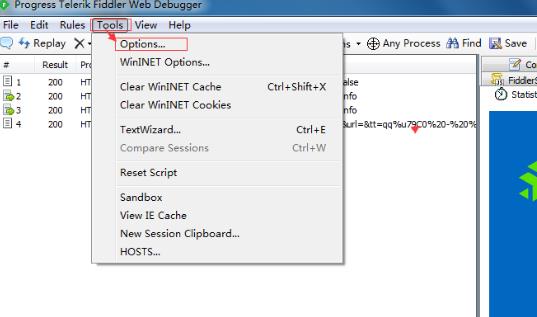
如何用Fiddler来抓包 Fiddler抓包教程 图一
首先,想要使用Fiddler进行数据包抓取的小伙伴需要在软件商店或网页中下载Fiddler抓包工具,待Fiddler抓包工具下载安装完成后,用户可以点击进入到Fiddler抓包工具页面中进行设置。用户需要点击页面中的“TOOLS”按钮,进入工具设置功能,在对话框中点击“Options”选项,对Fiddler抓包工具进行基础设置。
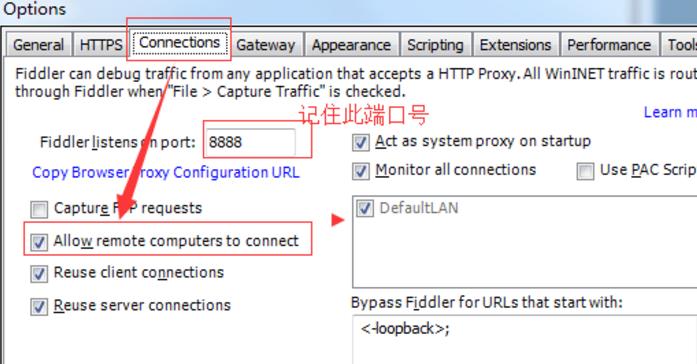
如何用Fiddler来抓包 Fiddler抓包教程 图二
然后,用户需要点击页面中的“Connections”按钮,将页面中的“Allow remote computers to connect”选项点击选中,待选择完毕后,用户只需要点击页面中的确定按钮即可。这样一来,对于Fiddler抓包工具的设置就算完成了。
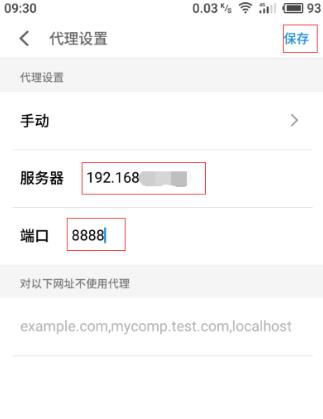
如何用Fiddler来抓包 Fiddler抓包教程 图三
然后,用户需要设置手机,点击进入手机的WLAN页面,点击连接好的WLAN地址对其进行设置,在页面中找到“代理设置”按钮,选择进入代理设置页面。在代理设置页面中的服务器栏中填写自己电脑的IP地址,然后点击页面中的确认按钮进行保存。
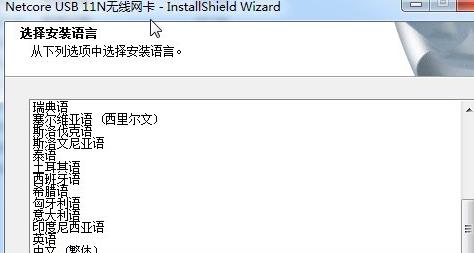
如何用Fiddler来抓包 Fiddler抓包教程 图四
最后,用户可以直接使用Fiddler抓包工具进行数据包抓取了。友情提示:这时通过Fiddler抓包工具抓取的数据包既包括手机中的数据包,也包括电脑中的数据包,用户可以通过进入“Options”页面,点击“https”选项进行筛选,在点击“...from remote clients only”选项之后,由Fiddler抓包工具抓取的数据包就只是手机中的数据包了。
Fiddler抓包工具是不是非常的简单好用呢,想要对手机中的数据包进行抓取的小伙伴赶快到各大软件商店中下载安装起来吧,利用Fiddler抓包工具就可以实现数据包抓取操作了,希望可以帮助到有需要的小伙伴哦。






